平板电脑如何刷机教程 平板电脑刷机怎么操作
更新时间:2023-03-15 17:49:32作者:jiang
当用户在长时间操作平板电脑的时候,随着时间的延长会使得平板在运行时出现卡顿的现象,而用户在清理平板电脑中垃圾文件之后依旧没有效果的情况下,就想要对平板电脑进行刷机处理,可是平板电脑如何刷机教程呢?这里小编就给大家带来一篇平板电脑刷机怎么操作。
具体方法:
1、先将平板电脑关机。

2、同时按住锁屏键+音量键上键十秒左右,进入recovery模式。

3、分别点击两个“wipe”选项,进入并选择“yes”,确认清除文件。

4、选择“apply update from sdcard”选项,选择下载的刷机包即可进行刷机。
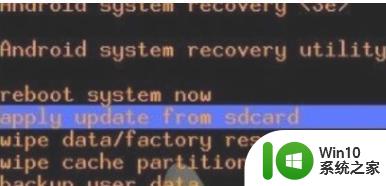
5、待刷机完成以后。即可选择“reboot system now”进行及其重启。
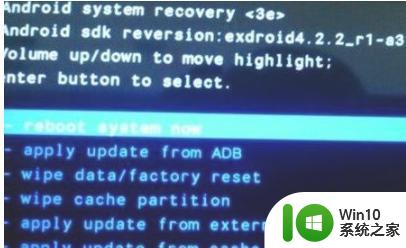
以上就是小编告诉大家的平板电脑刷机怎么操作了,有需要的用户就可以根据小编的步骤进行操作了,希望能够对大家有所帮助。
平板电脑如何刷机教程 平板电脑刷机怎么操作相关教程
- windows平板刷安卓系统的方法 windows平板如何刷安卓系统
- 平板电脑无法开机怎么办? 平板电脑开不了机怎么处理
- 平板电脑黑屏却开着机怎么办 平板电脑开机显示黑屏怎么处理
- 笔记本电脑自己刷机步骤 笔记本电脑自己刷机教程
- 苹果平板电脑分屏方法 苹果平板电脑同时显示两个窗口的操作方法
- 平板电脑忘记开机密码如何解决 平板电脑忘记了密码怎么解开
- 平板电脑进bios界面的方法 平板电脑bios怎么进入
- 小米平板pc模式如何开启 小米平板5怎么调成电脑模式
- 平板电脑怎样使用u盘 苹果平板如何连接U盘
- 平板连接打印机怎么连接 平板连接打印机的必要条件
- 平板otg功能在哪里打开 怎么开启平板电脑otg
- windows平板都有哪些 哪些是windows系统的平板电脑
- U盘装机提示Error 15:File Not Found怎么解决 U盘装机Error 15怎么解决
- 无线网络手机能连上电脑连不上怎么办 无线网络手机连接电脑失败怎么解决
- 酷我音乐电脑版怎么取消边听歌变缓存 酷我音乐电脑版取消边听歌功能步骤
- 设置电脑ip提示出现了一个意外怎么解决 电脑IP设置出现意外怎么办
电脑教程推荐
- 1 w8系统运行程序提示msg:xxxx.exe–无法找到入口的解决方法 w8系统无法找到入口程序解决方法
- 2 雷电模拟器游戏中心打不开一直加载中怎么解决 雷电模拟器游戏中心无法打开怎么办
- 3 如何使用disk genius调整分区大小c盘 Disk Genius如何调整C盘分区大小
- 4 清除xp系统操作记录保护隐私安全的方法 如何清除Windows XP系统中的操作记录以保护隐私安全
- 5 u盘需要提供管理员权限才能复制到文件夹怎么办 u盘复制文件夹需要管理员权限
- 6 华硕P8H61-M PLUS主板bios设置u盘启动的步骤图解 华硕P8H61-M PLUS主板bios设置u盘启动方法步骤图解
- 7 无法打开这个应用请与你的系统管理员联系怎么办 应用打不开怎么处理
- 8 华擎主板设置bios的方法 华擎主板bios设置教程
- 9 笔记本无法正常启动您的电脑oxc0000001修复方法 笔记本电脑启动错误oxc0000001解决方法
- 10 U盘盘符不显示时打开U盘的技巧 U盘插入电脑后没反应怎么办
win10系统推荐
- 1 电脑公司ghost win10 64位专业免激活版v2023.12
- 2 番茄家园ghost win10 32位旗舰破解版v2023.12
- 3 索尼笔记本ghost win10 64位原版正式版v2023.12
- 4 系统之家ghost win10 64位u盘家庭版v2023.12
- 5 电脑公司ghost win10 64位官方破解版v2023.12
- 6 系统之家windows10 64位原版安装版v2023.12
- 7 深度技术ghost win10 64位极速稳定版v2023.12
- 8 雨林木风ghost win10 64位专业旗舰版v2023.12
- 9 电脑公司ghost win10 32位正式装机版v2023.12
- 10 系统之家ghost win10 64位专业版原版下载v2023.12